Comment récupérer laccès au disque dur, corriger lerreur dimpossibilité douvrir le disque dur

Dans cet article, nous vous expliquerons comment récupérer l'accès à votre disque dur en cas de panne. Suivez-nous !
Fix GeForce Experience ne s'ouvrira pas dans Windows 10 : Si vous rencontrez un problème où votre NVIDIA GeForce Experience ne s'ouvre pas ou ne fonctionne pas, ne vous inquiétez pas car aujourd'hui, nous allons voir comment résoudre le problème. Les utilisateurs signalent qu'ils sont confrontés à ce problème après une mise à jour ou une mise à niveau vers Windows 10. Pour voir si vous rencontrez l'erreur, cliquez simplement sur l'icône GeForce Experience et vous recevez le message d'erreur suivant « Quelque chose s'est mal passé. Essayez de redémarrer GeForce Experience.
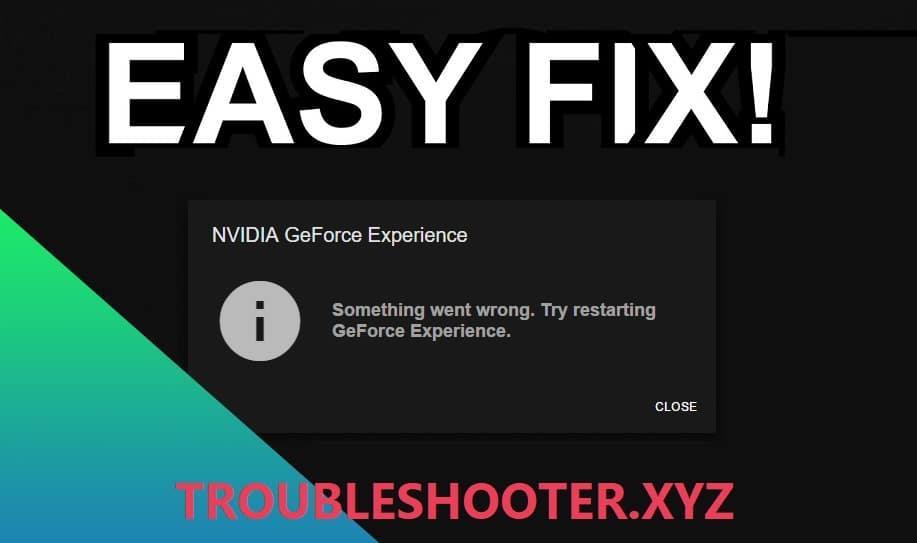
La cause de cette erreur peut être un pilote graphique obsolète, corrompu ou incompatible, une carte vidéo endommagée, un logiciel ou un matériel récemment installé peut être incompatible, etc. Quoi qu'il en soit, sans perdre de temps, voyons comment réparer GeForce Experience ne s'ouvrira pas dans Windows 10 à l'aide du tutoriel ci-dessous.
Contenu
Fix GeForce Experience ne s'ouvre pas dans Windows 10
Assurez-vous de créer un point de restauration au cas où quelque chose se passerait mal.
Méthode 1 : Activer le service GeForce Experience
1.Appuyez sur la touche Windows + R, puis tapez services.msc et appuyez sur Entrée.

2.Ensuite, recherchez le service NVIDIA GeForce Experience dans la liste.
3.Ensuite, faites un clic droit sur NVIDIA GeForce Experience Service et sélectionnez Démarrer . S'il n'y a pas d'option pour démarrer, cliquez sur Redémarrer.

4.Cliquez sur Appliquer puis sur OK.
5.De même, répétez le processus ci-dessus pour Nvidia Geforce Experience Backend Service.
6. Recherchez maintenant le service Nvidia Telemetry Container, puis cliquez dessus avec le bouton droit de la souris et sélectionnez Propriétés.

7. Assurez-vous de cliquer sur Arrêter (si le service est déjà en cours d'exécution), puis dans la liste déroulante Type de démarrage, sélectionnez Automatique, puis cliquez sur Démarrer et cliquez sur Appliquer, puis sur OK.

8.Essayez maintenant d' ouvrir NVIDIA GeForce Experience et cette fois, il s'ouvrira sans aucun problème.
Méthode 2 : réinstaller GeForce Experience
1.Appuyez sur la touche Windows + R, puis tapez contrôle et appuyez sur Entrée pour ouvrir le Panneau de configuration.

2.Cliquez sur Désinstaller un programme sous Programmes.
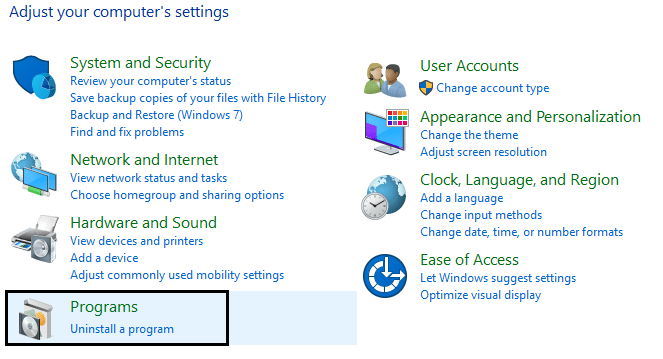
3. Recherchez NVIDIA GeForce Experience dans la liste, puis faites un clic droit dessus et sélectionnez Désinstaller.

4.Une fois terminé, redémarrez votre PC pour enregistrer les modifications.
5.Maintenant, rendez-vous sur le site Web de NVIDIA pour télécharger la dernière version de GeForce Experience.
6.Cliquez sur Télécharger puis double-cliquez sur le fichier .exe téléchargé pour installer NVIDIA GeForce Experience sur votre PC.
7.Exécutez GeForce Experience récemment installé et cela peut résoudre le problème de l'expérience GeForce ne s'ouvrira pas dans Windows 10.
Méthode 3 : mettez à jour le pilote de votre carte graphique NVIDIA
1. Appuyez sur la touche Windows + R, puis tapez " devmgmt.msc " (sans les guillemets) et appuyez sur Entrée pour ouvrir le Gestionnaire de périphériques.

2.Next, développez adaptateurs d'affichage et clic droit sur votre carte graphique Nvidia et sélectionnez Activer.

3.Une fois que vous avez fait cela à nouveau, cliquez avec le bouton droit sur votre carte graphique et sélectionnez « Mettre à jour le logiciel du pilote. "

4.Sélectionnez « Rechercher automatiquement le logiciel pilote mis à jour » et laissez-le terminer le processus.

5.Si l'étape ci-dessus a pu résoudre votre problème, alors très bien, sinon continuez.
6. Sélectionnez à nouveau « Mettre à jour le logiciel du pilote », mais cette fois, sur l'écran suivant, sélectionnez « Parcourir mon ordinateur pour le logiciel du pilote. "

7.Maintenant, sélectionnez « Laissez-moi choisir parmi une liste de pilotes de périphériques sur mon ordinateur ».

8.Enfin, sélectionnez le pilote compatible dans la liste de votre carte graphique Nvidia et cliquez sur Suivant.
9.Laissez le processus ci-dessus se terminer et redémarrez votre PC pour enregistrer les modifications.
Après la mise à jour des pilotes graphiques, vous pourrez peut-être réparer GeForce Experience ne s'ouvrira pas sous Windows 10.
Méthode 4: réinstaller les pilotes NVIDIA
1. Téléchargez le programme de désinstallation du pilote d'affichage à partir de ce lien .
2. Démarrez votre PC en mode sans échec en utilisant l'une des méthodes répertoriées.
3.Double-cliquez sur le fichier .exe pour exécuter l'application et sélectionnez NVIDIA.
4.Cliquez sur le bouton Nettoyer et redémarrer .

5.Une fois l'ordinateur redémarré, ouvrez Chrome et visitez le site Web de NVIDIA .
6.Sélectionnez votre type de produit, votre série, votre produit et votre système d'exploitation pour télécharger les derniers pilotes disponibles pour votre carte graphique.

7.Une fois que vous avez téléchargé le programme d'installation, lancez le programme d'installation, puis sélectionnez Installation personnalisée , puis sélectionnez Installation propre.

8. Redémarrez votre PC pour enregistrer les modifications et voir si vous êtes en mesure de réparer GeForce Experience ne s'ouvrira pas dans Windows 10.
9.Si le problème persiste, supprimez à nouveau les pilotes en suivant la méthode ci-dessus et téléchargez les anciens pilotes sur le site Web de NVIDIA et voyez si cela fonctionne.
Méthode 5: Mettez à jour vos pilotes à partir du site Web NIVIDA
1. Tout d'abord, vous devez savoir de quel matériel graphique vous disposez, c'est-à-dire quelle carte graphique Nvidia vous avez, ne vous inquiétez pas si vous ne le connaissez pas car il peut être facilement trouvé.
2. Appuyez sur la touche Windows + R et dans la boîte de dialogue, tapez « dxdiag » et appuyez sur Entrée.

3.Après cela, recherchez l'onglet d'affichage (il y aura deux onglets d'affichage, un pour la carte graphique intégrée et un autre sera celui de Nvidia), cliquez sur l'onglet d'affichage et découvrez votre carte graphique.

4. Maintenant, allez sur le site Web de téléchargement de pilotes Nvidia et entrez les détails du produit que nous venons de découvrir.
5. Recherchez vos pilotes après avoir saisi les informations, cliquez sur Accepter et téléchargez les pilotes.

6.Après le téléchargement réussi, installez le pilote et vous avez réussi à mettre à jour vos pilotes Nvidia manuellement. Cette installation prendra un certain temps mais vous aurez réussi à mettre à jour votre pilote après cela.
Conseillé:
Voilà, vous avez réussi à réparer GeForce Experience ne s'ouvrira pas dans Windows 10, mais si vous avez encore des questions concernant ce message, n'hésitez pas à les poser dans la section des commentaires.
Dans cet article, nous vous expliquerons comment récupérer l'accès à votre disque dur en cas de panne. Suivez-nous !
À première vue, les AirPods ressemblent à n'importe quel autre écouteur sans fil. Mais tout a changé avec la découverte de quelques fonctionnalités peu connues.
Apple a présenté iOS 26 – une mise à jour majeure avec un tout nouveau design en verre dépoli, des expériences plus intelligentes et des améliorations des applications familières.
Craving for snacks but afraid of gaining weight? Dont worry, lets explore together many types of weight loss snacks that are high in fiber, low in calories without making you try to starve yourself.
Rest and recovery are not the same thing. Do you really need rest days when you schedule a workout? Lets find out!
Les étudiants ont besoin d'un ordinateur portable spécifique pour leurs études. Il doit être non seulement suffisamment puissant pour être performant dans la filière choisie, mais aussi suffisamment compact et léger pour être transporté toute la journée.
L'ajout d'une imprimante à Windows 10 est simple, bien que le processus pour les appareils filaires soit différent de celui pour les appareils sans fil.
Comme vous le savez, la RAM est un composant matériel essentiel d'un ordinateur. Elle sert de mémoire pour le traitement des données et détermine la vitesse d'un ordinateur portable ou de bureau. Dans l'article ci-dessous, WebTech360 vous présente quelques méthodes pour détecter les erreurs de RAM à l'aide d'un logiciel sous Windows.
Refrigerators are familiar appliances in families. Refrigerators usually have 2 compartments, the cool compartment is spacious and has a light that automatically turns on every time the user opens it, while the freezer compartment is narrow and has no light.
Wi-Fi networks are affected by many factors beyond routers, bandwidth, and interference, but there are some smart ways to boost your network.
Si vous souhaitez revenir à la version stable d'iOS 16 sur votre téléphone, voici le guide de base pour désinstaller iOS 17 et rétrograder d'iOS 17 à 16.
Le yaourt est un aliment merveilleux. Est-il bon de manger du yaourt tous les jours ? Si vous mangez du yaourt tous les jours, comment votre corps va-t-il changer ? Découvrons-le ensemble !
Cet article présente les types de riz les plus nutritifs et comment maximiser les bienfaits pour la santé du riz que vous choisissez.
Établir un horaire de sommeil et une routine de coucher, changer votre réveil et ajuster votre alimentation sont quelques-unes des mesures qui peuvent vous aider à mieux dormir et à vous réveiller à l’heure le matin.
Get Bathroom Tower Defense Roblox game codes and redeem them for exciting rewards. They will help you upgrade or unlock towers with higher damage.













